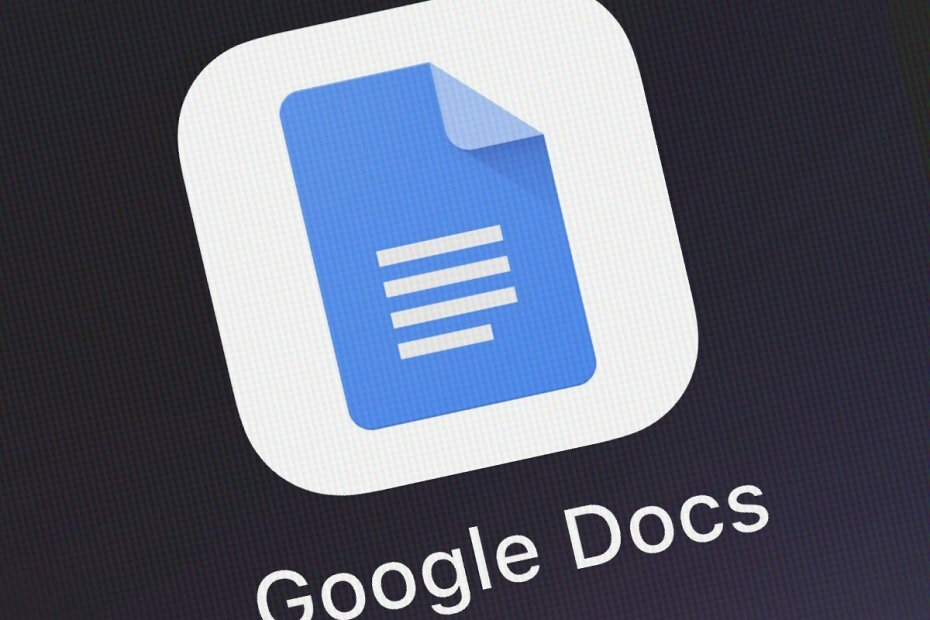
ซอฟต์แวร์นี้จะช่วยให้ไดรเวอร์ของคุณทำงานอยู่เสมอ ทำให้คุณปลอดภัยจากข้อผิดพลาดทั่วไปของคอมพิวเตอร์และความล้มเหลวของฮาร์ดแวร์ ตรวจสอบไดรเวอร์ทั้งหมดของคุณตอนนี้ใน 3 ขั้นตอนง่ายๆ:
- ดาวน์โหลด DriverFix (ไฟล์ดาวน์โหลดที่ตรวจสอบแล้ว)
- คลิก เริ่มสแกน เพื่อค้นหาไดรเวอร์ที่มีปัญหาทั้งหมด
- คลิก อัพเดทไดรเวอร์ เพื่อรับเวอร์ชันใหม่และหลีกเลี่ยงการทำงานผิดพลาดของระบบ
- DriverFix ถูกดาวน์โหลดโดย 0 ผู้อ่านในเดือนนี้
หากคุณต้องการทำงานกับเอกสารข้อความ สร้างสเปรดชีต หรือแม้แต่งานนำเสนอ สิ่งแรกที่คุณนึกถึงคือการใช้ Microsoft Office Suite
แม้ว่ามันอาจจะมีโปรแกรมที่น่าทึ่งเช่น Microsoft Word Excel, PowerPoint และอื่น ๆ ที่พวกเขามักจะมาในราคาที่สูง
อย่างไรก็ตาม Google ได้สร้างบริการเว็บที่เรียกว่า .มาระยะหนึ่งแล้ว Google Docsเป็นส่วนหนึ่งของบริการ Google ไดรฟ์ บริการเหล่านี้ฟรี 100% และสิ่งที่คุณต้องมีในการเข้าถึงคือ อินเทอร์เน็ตเบราว์เซอร์ และบัญชี Google
องค์ประกอบที่ได้รับความนิยมมากที่สุดอย่างหนึ่งของ Google เอกสารคือโปรแกรมแก้ไขข้อความ ซึ่งมีฟังก์ชันการทำงานเกือบเท่าๆ กับที่มีราคาแพงกว่ามาก Microsoft Word.
อย่างไรก็ตาม ทั้งสองมีความแตกต่างกันเล็กน้อย เช่น วิธีลบหน้า นั่นคือเหตุผลที่เราได้สร้างคำแนะนำทีละขั้นตอนซึ่งจะแสดงให้คุณเห็นว่าคุณสามารถลบหน้าใน Google เอกสารได้อย่างไร
ฉันจะลบหน้าใน Google เอกสารได้อย่างไร
- ไปที่ เว็บไซต์ Google Docs
- ไปที่ไฟล์
- เลือกเปิด
- โหลดเอกสารจากบริการคลาวด์หรือโดยการอัพโหลดจากฮาร์ดไดรฟ์ของคุณ
เมื่อคุณมีเอกสารอยู่ตรงหน้าแล้ว คุณสามารถดำเนินการตามวิธีใดวิธีหนึ่งด้านล่างนี้
1. เลือกและลบ
- ย้ายเคอร์เซอร์ไปที่จุดเริ่มต้นของข้อความในหน้าที่คุณต้องการลบ
- ลากลงมาด้านล่างโดยกดคลิกซ้ายค้างไว้
- เมื่อเลือกข้อความทั้งหมดแล้ว ให้กด Backspace หรือ ลบ
2. ปรับระยะขอบของหน้า
- เลือกไม้บรรทัดในส่วนบนของหน้าจอ
- หากไม่เห็นไม้บรรทัด ให้ไปที่ View แล้วเลือกจากเมนู
- ปรับลูกศรที่ด้านข้างของหน้าจนกว่าหน้าที่ไม่ต้องการจะหายไป
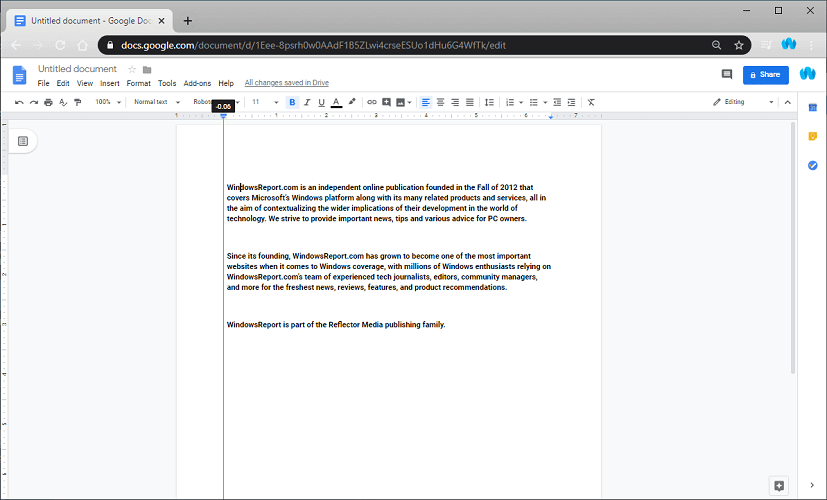
บางครั้งหน้าพิเศษ (แม้แต่หน้าว่าง) จะปรากฏขึ้นเมื่อมีระยะห่างที่ขอบของหน้ามากเกินไป การปรับให้มีขนาดเล็กลงอาจช่วยแก้ปัญหาได้
3. ตรวจสอบและลบตัวแบ่งหน้าที่ไม่ต้องการ
- ไปที่หน้าต่อจากหน้าที่คุณต้องการลบ
- วางเคอร์เซอร์ของคุณก่อนตัวอักษรตัวแรกในหน้า
- กด ลบ
การดำเนินการนี้จะลบหน้าว่างที่อาจปรากฏขึ้นก่อนหน้านั้น
เมื่อทำตามขั้นตอนเหล่านี้ คุณจะสามารถลบหน้าใดก็ได้ใน Google เอกสาร ถึงแม้ว่าจะไม่มีวิธีการใดที่จะลบเพจได้จริง แต่ก็ทำในสิ่งเดียวกัน
คุณรู้วิธีอื่นใดในการลบหน้าใน Google เอกสาร แบ่งปันลูกเล่นของคุณกับผู้ใช้รายอื่นในส่วนความคิดเห็นด้านล่าง
บทความที่เกี่ยวข้องที่คุณควรตรวจสอบ:
- วิธีเปลี่ยนการวางแนวหน้าเป็นแนวนอนใน Google Docs
- วิธีเยื้องบรรทัดที่สองใน Google Docs
- วิธีกำจัดส่วนหัวและส่วนท้ายใน Google Docs
